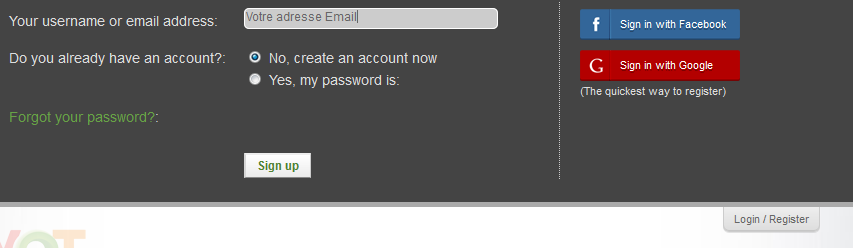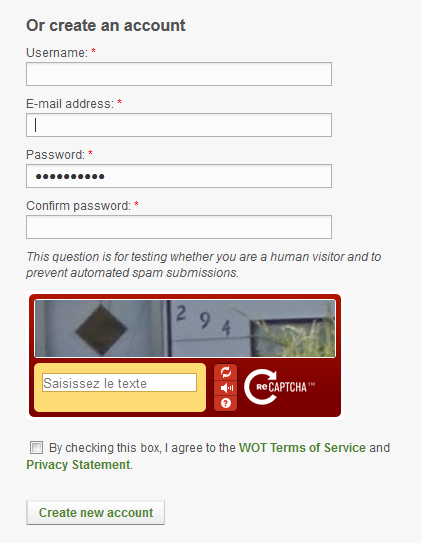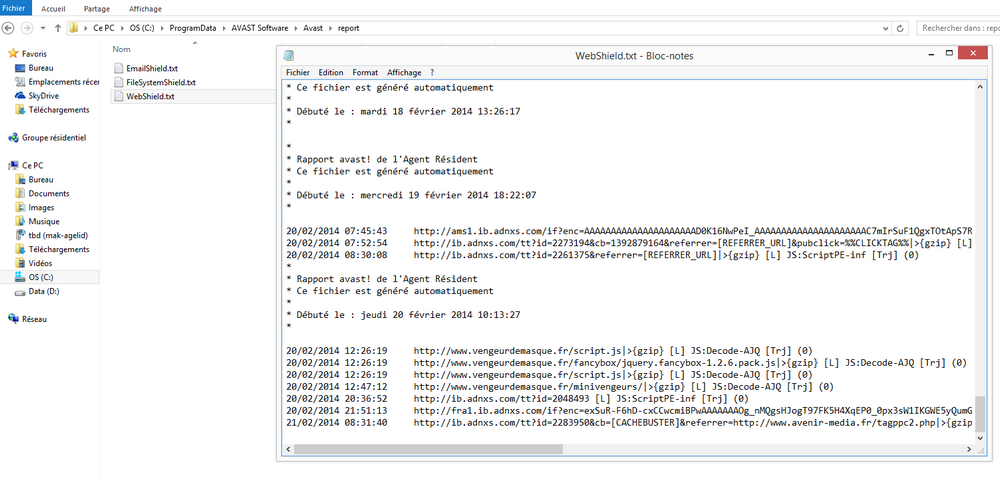- ven. 20 mars 2015 15:30
#160547
Bonjour,
Je pense être infecté par Astromenda. En effet, MAM détecte systématiquement, lorsque je l'utilise, 3 infections d'Astromenda. J'ai beau les mettre en quarantaine, ou appliquer les actions, il les détecte. Je viens de repasser MAM et maintenant, il en détecte 6?
Pourtant, lorsque je vais ou suis sur le Net, rien ne n'a changé et c'est cela que je ne m'explique pas.
Avant d'utiliser ADSFix, j'attends vos conseils avisés.
Merci
Je pense être infecté par Astromenda. En effet, MAM détecte systématiquement, lorsque je l'utilise, 3 infections d'Astromenda. J'ai beau les mettre en quarantaine, ou appliquer les actions, il les détecte. Je viens de repasser MAM et maintenant, il en détecte 6?
Pourtant, lorsque je vais ou suis sur le Net, rien ne n'a changé et c'est cela que je ne m'explique pas.
Avant d'utiliser ADSFix, j'attends vos conseils avisés.
Merci
 ZHPDiag (site officiel)
ZHPDiag (site officiel)